 Hoy hemos revisado un interesante trabajo de uno de mis alumnos que más adelante publicaremos: el lanzamiento de un cohete para la puesta en órbita de un satélite.
Hoy hemos revisado un interesante trabajo de uno de mis alumnos que más adelante publicaremos: el lanzamiento de un cohete para la puesta en órbita de un satélite.
Uno de los aspectos que más me ha llamado la atención ha sido el efecto de nubes que ha incorporado; siempre se aprende de las soluciones que aportan para generar sus proyectos.
Para realizar las nubes ha partido de un plano al que se le ha realizado un proceso de subdivisión, para disponer de una serie de vértices.
 A continuación, con la herramienta “Knife” ha recortado la forma de la nube dibujando el contorno sobre el plano.
A continuación, con la herramienta “Knife” ha recortado la forma de la nube dibujando el contorno sobre el plano. 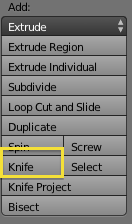
El resultado es una forma “plana” como la que podemos obtener al recortar una hoja de papel. Nótese la cantidad de puntos que tenemos en el interior de la forma, y que nos servirán para generar la textura de la nube.
Una vez recortada la forma que deseemos deberemos borrar los vértices o caras que sobran.
El siguiente paso será asignar la textura al plano, y aquí es donde aparece la solución ingeniosa. Como tenemos muchos vértices en el plano recortado, podemos utilizar el modo “Halo” para crear el efecto.
Definiremos por lo tanto un nuevo material y seleccionaremos “Halo” como forma de renderizar el objeto.. Además del color, podremos jugar con el tamaño de cada uno de los puntos y el grado de transparencia (alfa).
Podemos ver el resultado que obtendremos en este caso en la siguiente imagen
Si modificamos el nivel de transparencia
Obtendremos en este caso.

Generalización de la técnica en 3D
A partir de esta sencilla idea nos podemos poner a generar nubes en 3D. Ajustaremos los detalles aunque esencialmente el procedimiento será similar.
Para generalizar esta idea a tres dimensiones necesitaremos una superficie más o menos redondeada. Podemos realizarla de diferentes forma. Una de las soluciones más sencillas es utilizar “Metaballs”.
Añadiremos diferentes elementos con diferente tamaño para ir conformando la forma de la nube.
Necesitaremos convertir las metaballs en superficies formadas por vértices de polígonos. Esto lo podemos realizar con la combinación de dos teclas “Alt + C”
La superficie obtenida en este caso será:
Podemos refinar la superficie subdividiendo de nuevo para tener más vértices
A este modelo le podemos aplicar la técnica de “Halo” anterior, pero el resultado será muy plano:
Para crear una sensación volumétrica primero duplicaremos el objeto y a continuación lo desplazaremos ligeramente. También podemos cambiar algo su escala.
Aplicando colores diferentes para cada uno de los objetos, uno con más luz y otro más obscuro, obtendremos el efecto buscado.
Sólo nos queda asignar un color adecuado al fondo de la imagen y jugar con los parámetros del material hasta obtener el resultado deseado, modificando el nivel de transparencia, reflectividad ….
¿Te animas a crear tus propias nubes?

















Debe estar conectado para enviar un comentario.